推薦系統(tǒng)下載分類: 最新Windows10系統(tǒng)下載 最新Windows7系統(tǒng)下載 xp系統(tǒng)下載 電腦公司W(wǎng)indows7 64位裝機(jī)萬能版下載
WPS PPT幻燈片如何給流程圖圖形進(jìn)行圖片填充的方法(PPT給流程圖圖形進(jìn)行圖片
發(fā)布時(shí)間:2025-03-24 文章來源:xp下載站 瀏覽:
| 辦公軟件是指可以進(jìn)行文字處理、表格制作、幻燈片制作、圖形圖像處理、簡單數(shù)據(jù)庫的處理等方面工作的軟件。目前辦公軟件朝著操作簡單化,功能細(xì)化等方向發(fā)展。辦公軟件的應(yīng)用范圍很廣,大到社會(huì)統(tǒng)計(jì),小到會(huì)議記錄,數(shù)字化的辦公,離不開辦公軟件的鼎力協(xié)助。另外,政府用的電子政務(wù),稅務(wù)用的稅務(wù)系統(tǒng),企業(yè)用的協(xié)同辦公軟件,這些都屬于辦公軟件。 很多小伙伴在使用WPS的PPT進(jìn)行流程圖的設(shè)計(jì)時(shí),經(jīng)常會(huì)出現(xiàn)圖形樣式過于單一,或是找不到自己想要的樣式的情況。這種時(shí)候,我們可以自己對(duì)流程圖圖形樣式進(jìn)行設(shè)置,例如對(duì)圖形的背景進(jìn)行設(shè)置,在圖形的背景中進(jìn)行圖片的添加,讓我們的流程圖表現(xiàn)形式更加的豐富。其實(shí)給流程圖的圖形添加圖片填充的方法也很簡單,幾步就可以完成,首先我們先插入流程圖,然后打開圖形選項(xiàng),接著將填充樣式改為圖片,最后選擇自己喜歡的圖片打開即可。有的小伙伴可能不太清楚具體的操作方法,接下來小編就來和大家分享一下WPS PPT給流程圖圖形進(jìn)行圖片填充的方法。 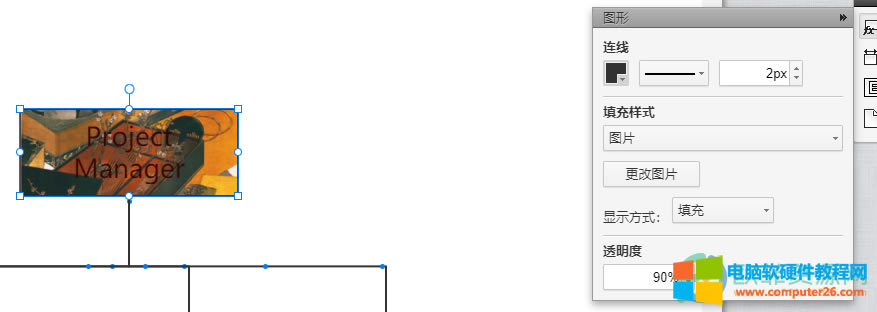 方法步驟1、第一步,我們先打開PPT,然后在工具欄頁面中找到“插入”選項(xiàng),選擇“流程圖”并在下拉框內(nèi)選擇一個(gè)流程圖模式 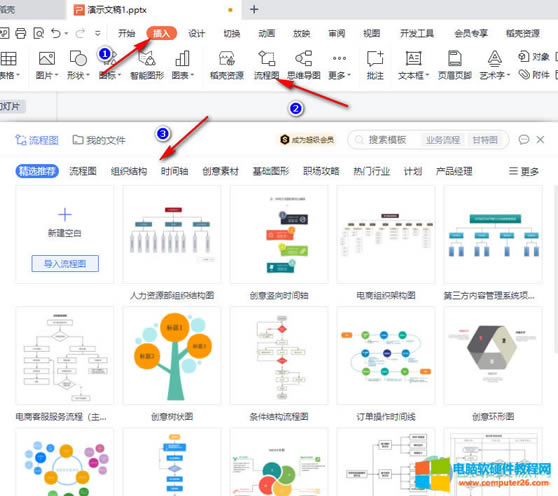 2、第二步,我們進(jìn)入流程圖設(shè)置頁面之后,先點(diǎn)擊其中一個(gè)流程框,然后在右側(cè)工具中選擇第一個(gè)“圖形”選項(xiàng),接著點(diǎn)擊“填充樣式”下的倒三角圖標(biāo),然后在下拉列表中選擇圖片 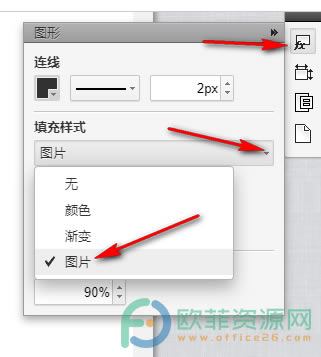 3、第三步,選擇圖片之后我們就會(huì)進(jìn)入“選擇圖片”頁面,點(diǎn)擊“我的”然后點(diǎn)擊“上傳圖片”接著在文檔中找到自己想要添加的圖片選擇打開即可 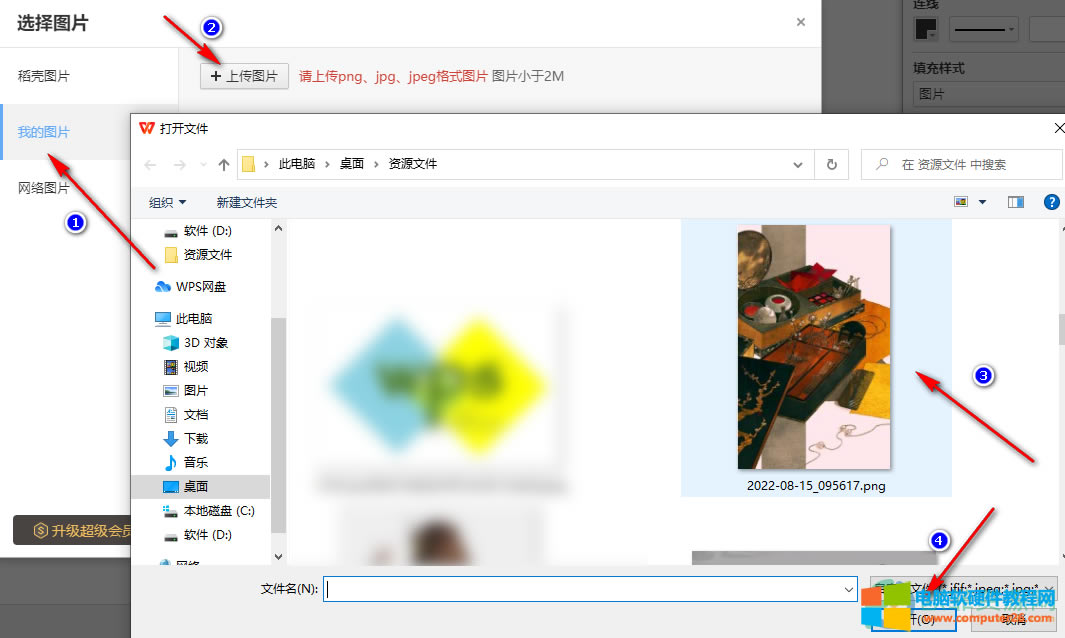 以上就是小編整理總結(jié)出的關(guān)于WPS PPT給流程圖圖形進(jìn)行圖片填充的方法,選取好自己想要的圖片并點(diǎn)擊打開之后我們就會(huì)看到流程圖中的圖片填充完成了,點(diǎn)擊該圖形,我們還可以在填充樣式下對(duì)其進(jìn)行更改圖片和顯示方式的設(shè)置,感興趣的小伙伴快去試試吧。 Office辦公軟件是辦公的第一選擇,這個(gè)地球人都知道。 |

